การบันทึกภาพยนตร์
ภาพยนตร์สามารถบันทึกได้ในโหมดไลฟ์วิว
-
หมุนปุ่มกดเลือกไลฟ์วิว
ภาพที่มองผ่านเลนส์จะปรากฏบนจอภาพ
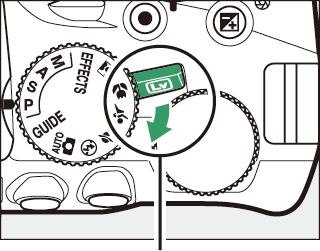
ปุ่มกดเลือกไลฟ์วิว
สัญลักษณ์ 0
สัญลักษณ์ 0 แสดงว่าไม่สามารถบันทึกภาพยนตร์ได้
ก่อนการบันทึก
หากท่านใช้เลนส์ E หรือ PC-E NIKKOR (0 เลนส์ CPU ที่รองรับ, การระบุเลนส์ CPU และเลนส์ชนิด G, E และ D) ท่านสามารถเลือกค่ารูรับแสงสำหรับโหมด A และ M ระหว่างไลฟ์วิวได้ (0 โหมด A (อัตโนมัติปรับรูรับแสงเอง), โหมด M (ปรับเอง)) หากใช้เลนส์ชนิดอื่นจะไม่สามารถเปลี่ยนค่ารูรับแสงขณะที่ใช้ไลฟ์วิวได้; ให้ปรับค่ารูรับแสงก่อนที่จะเริ่มไลฟ์วิว
-
โฟกัส
จัดองค์ประกอบภาพสำหรับฉากเปิดเรื่องแล้วโฟกัส โปรดทราบว่าขณะบันทึกภาพยนตร์ จำนวนวัตถุที่สามารถตรวจจับได้ในโหมด AF ที่ใบหน้าจะลดลง
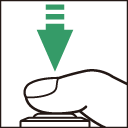
-
เริ่มการบันทึก
กดปุ่มบันทึกภาพยนตร์เพื่อเริ่มการบันทึก สัญลักษณ์แสดงการบันทึกและเวลาที่สามารถบันทึกได้จะแสดงในจอภาพ เสียงจะถูกบันทึกผ่านทางไมโครโฟนในตัวกล้อง; ระมัดระวังอย่าบังไมโครโฟนขณะกำลังบันทึก ยกเว้นในโหมด i และ j ท่านสามารถล็อคค่าแสงได้โดยกดปุ่ม A (L) (0 การล็อคค่าแสงอัตโนมัติ) หรือ (ในโหมดสำเร็จรูป, P, S, A และ %) เปลี่ยนค่าได้ถึง ±3 EV โดยปรับขั้นละ 1/3 EV โดยการกดปุ่ม E (N) ค้างไว้แล้วหมุนแป้นหมุนเลือกคำสั่ง (0 ชดเชยแสง; โปรดทราบว่าอาจไม่เห็นความแตกต่างจากการเปลี่ยนค่าแสงบนจอภาพ ทั้งนี้ขึ้นอยู่กับความสว่างของวัตถุด้วย)
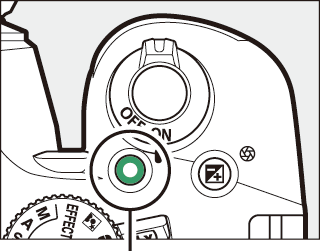
ปุ่มบันทึกภาพยนตร์
เวลาที่เหลือ
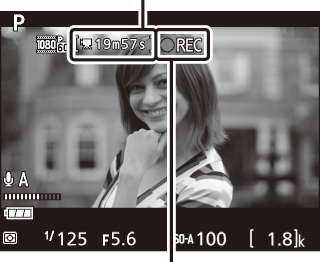
สัญลักษณ์แสดงการบันทึก
-
เสร็จสิ้นการบันทึก
กดปุ่มบันทึกภาพยนตร์อีกครั้งเพื่อสิ้นสุดการบันทึก การบันทึกจะสิ้นสุดลงโดยอัตโนมัติเมื่อถึงความยาวสูงสุด หรือเมื่อการ์ดหน่วยความจำเต็มหรือมีการเลือกโหมดอื่น
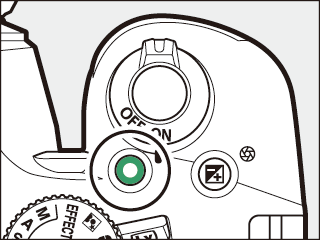
-
การสิ้นสุดไลฟ์วิว
หมุนปุ่มกดเลือกไลฟ์วิวเพื่อสิ้นสุดไลฟ์วิว
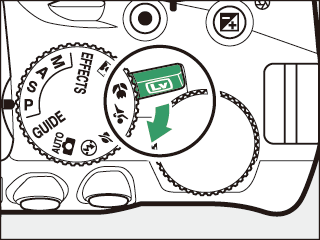
การดูส่วนตัดของภาพยนตร์
หากต้องการดูส่วนตัดของภาพยนตร์ ให้กด R เพื่อเลือกหน้าจอ “แสดงสัญลักษณ์ภาพยนตร์”, “ซ่อนสัญลักษณ์ภาพยนตร์” หรือ “เส้นตาราง” (0 ไลฟ์วิวและโหมดภาพยนตร์)
การถ่ายภาพขณะบันทึกภาพยนตร์
หากต้องการสิ้นสุดการบันทึกภาพยนตร์ ถ่ายภาพและออกไปที่โหมดไลฟ์วิว ให้กดปุ่มกดชัตเตอร์ลงจนสุดแล้วค้างไว้ในตำแหน่งดังกล่าวจนกระทั่งชัตเตอร์ทำงาน
ความยาวสูงสุด
ไฟล์ภาพยนตร์แต่ละไฟล์มีความยาวได้ไม่เกิน 4 GB (สำหรับเวลาในการบันทึกสูงสุด ให้ดู “ตั้งค่าภาพยนตร์” (0 ตั้งค่าภาพยนตร์)); โปรดทราบว่าจะขึ้นอยู่กับความเร็วในการเขียนการ์ดหน่วยความจำ กล้องอาจหยุดถ่ายภาพยนตร์ก่อนจะถึงเวลาที่กำหนด (0 การ์ดหน่วยความจำที่ได้รับการรับรอง)
การบันทึกภาพยนตร์
การกะพริบถี่ แถบหรือความผิดเพี้ยนอาจปรากฏในจอภาพและในภาพยนตร์เมื่อถ่ายภายใต้แสงจากหลอดฟลูออเรสเซนต์ หลอดไอปรอท หรือหลอดโซเดียม หรือกับวัตถุที่กำลังเคลื่อนไหว โดยเฉพาะเมื่อแพนกล้องในแนวนอนหรือวัตถุเคลื่อนที่ในแนวนอนด้วยความเร็วสูงผ่านกรอบภาพ (สำหรับข้อมูลเกี่ยวกับการลดการกะพริบถี่และแถบ โปรดดู ลดการกะพริบ; 0 ลดการกะพริบ) นอกจากนี้ยังอาจเกิดขอบหยัก สีผิดเพี้ยน สีเหลื่อมและจุดสว่างได้เช่นกัน บริเวณหรือแถบสว่างอาจปรากฏขึ้นเป็นบางจุดในกรอบภาพจากแสงไฟกะพริบและแหล่งกำเนิดแสงสว่างเป็นช่วงๆ หรือหากวัตถุเกิดแสงจ้าจากแสงแฟลชหรือแหล่งกำเนิดแสงสว่างจ้าชั่วขณะ หลีกเลี่ยงการหันกล้องเข้าหาดวงอาทิตย์หรือแหล่งกำเนิดแสงจ้าอื่นๆ การไม่ปฏิบัติตามข้อควรระวังนี้อาจทำให้วงจรภายในกล้องเสียหาย โปรดทราบว่าในขณะที่อยู่ในโหมดภาพยนตร์ หากซูมขยายภาพผ่านเลนส์ (0 ดูตัวอย่างซูมไลฟ์วิว) อาจเกิดสัญญาณรบกวน (จุดพิกเซลสว่างแสดงสัญญาณรบกวน ฝ้า หรือเส้น) หรือมีสีที่ผิดแผกเกิดขึ้นได้
กล้องจะสามารถบันทึกทั้งภาพวิดีโอและเสียง อย่าให้มีสิ่งใดปิดหรือขวางไมโครโฟนในระหว่างบันทึก โปรดทราบว่าไมโครโฟนในตัวกล้องอาจบันทึกเสียงรบกวนที่เกิดจากเลนส์ในขณะที่ใช้โฟกัสอัตโนมัติและระบบลดภาพสั่นไหว
แสงแฟลชจะใช้งานไม่ได้ขณะบันทึกภาพยนตร์
ใช้ระบบวัดแสงเฉลี่ยทั้งภาพไม่ว่าจะเลือกวิธีวัดแสงแบบใดก็ตาม กล้องจะปรับความไวชัตเตอร์และค่าความไวแสง (ISO) โดยอัตโนมัติ เว้นแต่จะเลือก เปิด ไว้สำหรับ ปรับค่าสำหรับภาพยนตร์เอง (0 ตั้งค่าภาพยนตร์) และกล้องอยู่ในโหมด M
ปุ่ม P
เมื่อกดปุ่ม R แล้วสัญลักษณ์ภาพยนตร์ปรากฏขึ้นในโหมดไลฟ์วิว ท่านจะสามารถเข้าถึงการตั้งค่าต่อไปนี้ได้โดยการกดปุ่ม P:
- ขนาด/คุณภาพของเฟรมภาพยนตร์ (0 ขนาดเฟรม/อัตราเฟรมและคุณภาพภาพยนตร์)
- ไวต์บาลานซ์ (0 ไวต์บาลานซ์)
- ไมโครโฟน (0 ไมโครโฟน)
- ชดเชยแสง (0 ชดเชยแสง) *
- โหมดโฟกัส (0 โหมดโฟกัส)
- โหมดพื้นที่ AF (0 โหมดพื้นที่ AF)
- ลดเสียงรบกวนจากลม (0 ลดเสียงรบกวนจากลม)
- Picture Control (0 Picture Control)
ค่าความไวแสง (ISO) จะปรากฏแทนที่การชดเชยแสงหากเลือก เปิด ไว้สำหรับ ตั้งค่าภาพยนตร์ > ปรับค่าสำหรับภาพยนตร์เอง (0 ตั้งค่าภาพยนตร์) ในโหมด M
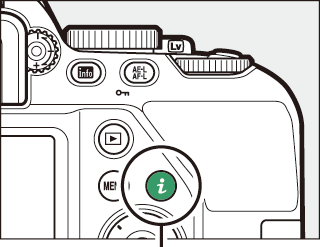
ปุ่ม P
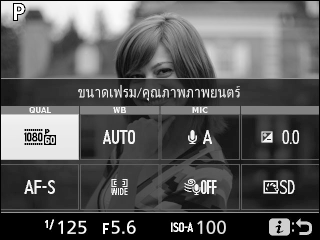
การตั้งค่าภาพยนตร์
ใช้ตัวเลือก ตั้งค่าภาพยนตร์ ในเมนูถ่ายภาพ (0 ตั้งค่าภาพยนตร์) เพื่อปรับการตั้งค่าต่อไปนี้
-
ขนาดเฟรม/อัตราเฟรมและคุณภาพภาพยนตร์: ความยาวสูงสุดอาจแตกต่างกันไปโดยขึ้นอยู่กับตัวเลือกที่เลือก
คุณภาพภาพยนตร์ ขนาดเฟรม/อัตราเฟรม 1 ความยาวสูงสุด 2 คุณภาพสูง L 1920×1080; 60p 10 นาที M 1920×1080; 50p N 1920×1080; 30p 20 นาที O 1920×1080; 25p P 1920×1080; 24p Q 1280× 720; 60p R 1280× 720; 50p ปกติ t 1920×1080; 60p 20 นาที u 1920×1080; 50p r 1920×1080; 30p 29 นาที 59 วินาที s 1920×1080; 25p k 1920×1080; 24p l 1280× 720; 60p o 1280× 720; 50p ค่าที่แสดง อัตราเฟรมตามจริงสำหรับ 60p, 50p, 30p, 25p และ 24p คือ 59.94, 50, 29.97, 25 และ 23.976 เฟรมต่อวินาทีตามลำดับ
ภาพยนตร์ที่บันทึกในโหมดภาพวัตถุขนาดจิ๋วจะมีความยาวได้ไม่เกินสามนาทีเมื่อเปิดดู
- ไมโครโฟน: เปิดหรือปิดไมโครโฟนในตัวกล้องหรือปรับความไวของไมโครโฟน เลือก ความไวอัตโนมัติ เพื่อให้กล้องปรับความไวของไมโครโฟนโดยอัตโนมัติ ปิดไมโครโฟน เพื่อปิดการบันทึกเสียง หากต้องการเลือกความไวของไมโครโฟนเอง ให้เลือก ตั้งความไวเอง แล้วเลือกความไว
- ลดเสียงรบกวนจากลม: เลือก เปิด เพื่อเปิดวงจร low-cut filter สำหรับไมโครโฟนในตัวกล้อง โดยลดสัญญาณรบกวนที่เกิดจากลมพัดผ่านไมโครโฟน (โปรดทราบว่าอาจมีผลกระทบต่อเสียงอื่นๆ ด้วย)
- ปรับค่าสำหรับภาพยนตร์เอง: เลือก เปิด เพื่อยอมให้กล้องปรับค่าความไวชัตเตอร์และค่าความไวแสง (ISO) ได้เองเมื่อกล้องอยู่ในโหมด M สามารถตั้งค่าความไวชัตเตอร์ให้เร็วได้ถึง 1/4000 วินาที; ส่วนความเร็วช้าสุดจะแตกต่างกันโดยขึ้นอยู่กับอัตราการบันทึกภาพ: 1/30 วินาทีสำหรับอัตราการบันทึกภาพ 24p, 25p และ 30p, 1/50 วินาทีสำหรับ 50p และ 1/60 วินาทีสำหรับ 60p ถ้าความไวชัตเตอร์ไม่อยู่ในช่วงดังกล่าวเมื่อไลฟ์วิวเริ่มทำงาน ค่าดังกล่าวจะถูกกำหนดเป็นค่าที่สามารถใช้ได้โดยอัตโนมัติและกล้องจะยังคงใช้ค่านี้เมื่อไลฟ์วิวสิ้นสุดลง โปรดทราบว่า ค่าความไวแสง (ISO) จะคงที่ตามค่าที่เลือก; กล้องจะไม่ปรับค่าความไวแสงโดยอัตโนมัติเมื่อเลือก เปิด สำหรับ ตั้งค่าความไวแสง (ISO) > ควบคุมความไวแสงอัตโนมัติ ในเมนูถ่ายภาพ (0 ควบคุมความไวแสงอัตโนมัติ)
-
เลือก ตั้งค่าภาพยนตร์
ไฮไลท์ ตั้งค่าภาพยนตร์ ในเมนูถ่ายภาพแล้วกด 2
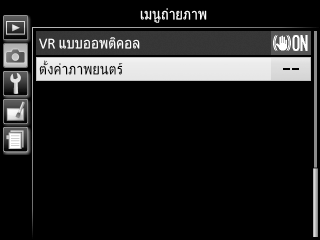
-
เลือกตัวเลือกภาพยนตร์
ไฮไลท์รายการที่ต้องการแล้วกด 2 จากนั้น ไฮไลท์ตัวเลือกที่ต้องการ แล้วกด J

HDMI
เมื่อเชื่อมต่อกล้องกับอุปกรณ์วิดีโอ HDMI อุปกรณ์วิดีโอจะแสดงภาพจากเลนส์ ถ้าอุปกรณ์รองรับ HDMI-CEC ให้เลือก ปิด สำหรับตัวเลือก HDMI > การควบคุมอุปกรณ์ ในเมนูตั้งค่า (0 การควบคุมกล้องด้วยรีโมตคอนโทรลของโทรทัศน์) ก่อนถ่ายภาพในไลฟ์วิว
